Quando hai problemi con la tua rete, niente può farti sentire un gran mal di testa. Non riesci a capire dove sia il problema o cosa lo stia causando, e non appena risolvi un problema con una macchina, un altro problema salta fuori da qualche altra parte.
Ma la risoluzione dei problemi e l’identificazione dei problemi di rete può essere semplice. Ci sono alcuni passi di base per la risoluzione dei problemi che chiunque può fare per cercare di risolvere i propri problemi di connettività di rete. E la maggior parte delle volte funzionano! Ho creato una lista di controllo in tre passi con queste correzioni qui sotto.
Per problemi più complessi, ci sono alcuni passi comuni (ma avanzati) che ho imparato lavorando nell’IT. Tuttavia, possono essere un po’ complicati e dovrebbero essere lasciati ai professionisti. Vedi cosa intendo nella mia guida Come risolvere i problemi di connettività di rete qui sotto.
Anche se sei un amministratore di rete esperto o un altro professionista IT, gli strumenti di performance e monitoraggio sono essenziali per mantenere una buona salute della rete e rimanere in linea con le migliori pratiche. Ho trovato alcuni strumenti immensamente utili per il monitoraggio e il rilevamento degli errori di rete. Ho elencato diversi strumenti di rete che possono essere utilizzati per identificare e risolvere i problemi di connettività di rete, e ho esaminato perché SolarWinds® Network Performance Monitor è la mia prima scelta come soluzione di risoluzione dei problemi di rete.
Lista di controllo in tre fasi per la risoluzione dei problemi di rete
- Il primo passo per identificare i problemi di rete è verificare se il problema riguarda la tua rete. Se stai cercando di connetterti a un sito web o a un server esterno, controlla se il problema è dall’altra parte. Puoi usare siti come isitdownrightnow.com per cercare un URL, e lo strumento tirerà fuori le informazioni sul server del sito insieme al tempo di risposta, la storia dello stato e altro. Se il sito risulta raggiungibile, è più probabile che si tratti di un problema locale di connettività di rete.
- In seguito, assicuratevi di avere una buona comprensione di come funziona la vostra rete e dei potenziali punti in cui possono sorgere problemi. A causa dei numerosi componenti diversi sulla rete, i problemi possono sorgere su un particolare computer o applicazione, in una particolare connessione di rete, con il server, o solo quando due particolari macchine o componenti interagiscono. Questo è uno dei motivi per cui avere un elenco aggiornato dell’inventario di rete (per sapere cosa è collegato a una rete), la mappa della topologia di rete (per capire quali elementi stanno comunicando tra loro), e la capacità di visualizzare una panoramica in tempo reale delle prestazioni della rete è fondamentale quando si cerca di capire se un dispositivo o un componente può essere in errore.
- Allora, come si usa dire, può essere utile riavviare tutte le apparecchiature di rete. Riavvia il computer problematico così come il modem e il router della rete. Se questo non funziona, passa attraverso e controlla tutte le connessioni per assicurarti che nulla di fisico sia stato staccato o danneggiato.
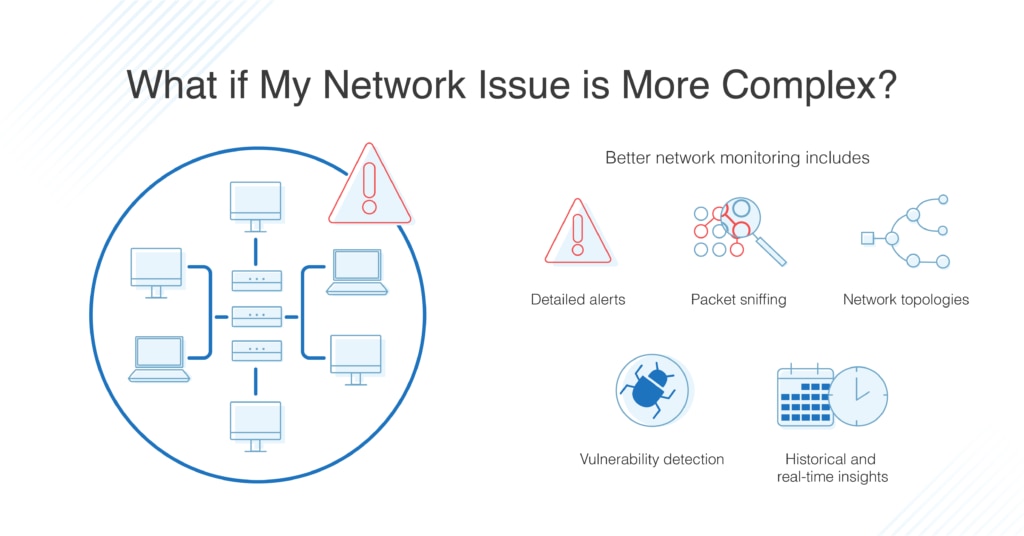
Come risolvere i problemi di connettività di rete
Se queste soluzioni di base non ristabiliscono la connessione di rete, il problema e come risolverlo possono diventare più complessi. I problemi potrebbero sorgere in uno dei vostri dispositivi di rete, in un sistema operativo, a causa di un firewall, una macchina virtuale, o qualcosa causato dall’interazione dell’utente.
Per i professionisti IT, i prossimi passi potrebbero includere l’utilizzo dei seguenti comandi comuni per la risoluzione dei problemi di rete, oltre a controllare altre importanti informazioni di sistema per potenziali problemi.
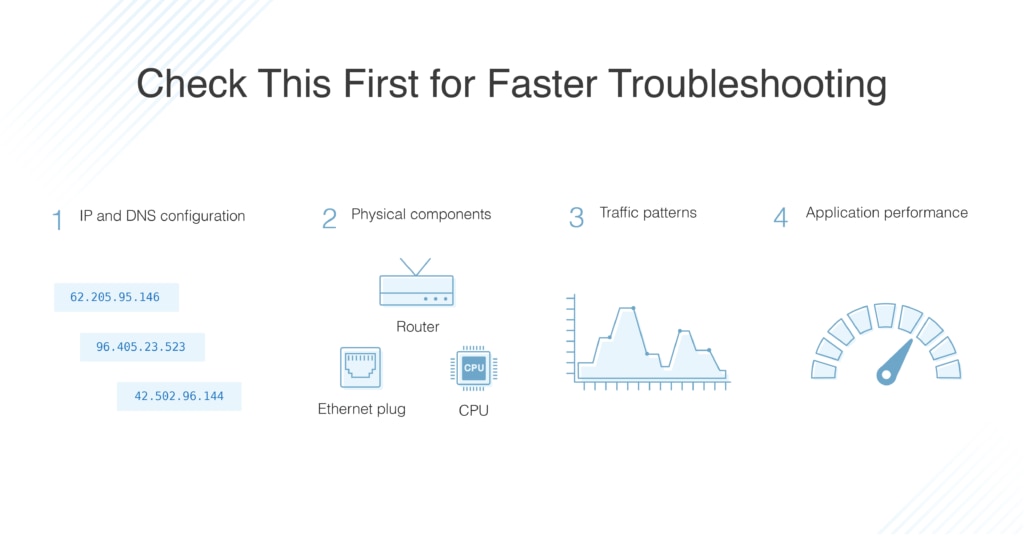
- Configurazione IP: ipconfig può aiutare ad assicurarsi che nessuna delle impostazioni dell’indirizzo IP sia insolita e che non sia stata accidentalmente modificata da un utente sulla macchina di rete problematica. Gli indirizzi IP per la maggior parte delle macchine su una rete tipica dovrebbero essere impostati per essere ottenuti automaticamente, sia per indirizzi IPv4 che IPv6.Puoi anche controllare se il router ti sta dando un indirizzo IP valido controllando ipconfig nella riga di comando:
-
- Se l’indirizzo IP che restituisce è 169.x.x.x, il router non ti sta dando un IP valido
- Se l’IP è diverso da 169.x.x.x, il router ti sta probabilmente dando un indirizzo IP valido, e il problema di rete è da qualche parte tra il router della tua rete e internet
- Configurazione DNS: Come il tuo indirizzo IP, nslookup ti aiuta ad assicurarti che le macchine sulla tua rete siano impostate per ottenere automaticamente i loro indirizzi DNS, a meno che tu non abbia una ragione per cui questo debba essere impostato manualmente.
- Rete e componenti fisici:
-
- Primo, controlla il tuo sistema operativo. È aggiornato e funziona correttamente? Se il tuo sistema operativo è una vecchia versione, potresti avere problemi di prestazioni man mano che invecchia.
- Controlla se la CPU e il disco rigido della macchina in questione funzionano correttamente. Se sono in corso più processi allo stesso tempo, le prestazioni potrebbero essere impedite.
- Controlla anche la configurazione del tuo firewall, così come la tua VPN (se ne stai usando una). Entrambi questi dispositivi potrebbero limitare il traffico di rete se mal configurati.
- Schemi di traffico di rete: La prossima cosa che devi considerare è se la tua rete sta sperimentando qualche modello di traffico insolito indicativo di una violazione della sicurezza della rete, un virus o un altro problema. Oppure, una macchina sulla rete potrebbe monopolizzare la CPU o la RAM, o essere configurata in modo errato, rallentando il resto della rete.
- Prestazioni delle applicazioni: Infine, controlla se qualche applicazione canaglia sta influenzando le prestazioni o la funzionalità della tua rete. Determina se qualche applicazione è stata aggiornata o installata di recente su una singola macchina o sull’intera rete, poiché i nuovi aggiornamenti e le installazioni sono una causa comune di conflitti di rete.
Strumenti utili per risolvere i problemi di rete
Cercare di risolvere i problemi di rete manualmente è un po’ troppo vecchia scuola per i miei gusti, e i moderni strumenti di monitoraggio della rete possono fornire informazioni complete e utili sui problemi di prestazioni. Ecco le mie migliori scelte di strumenti attualmente sul mercato.
Network Performance Monitor
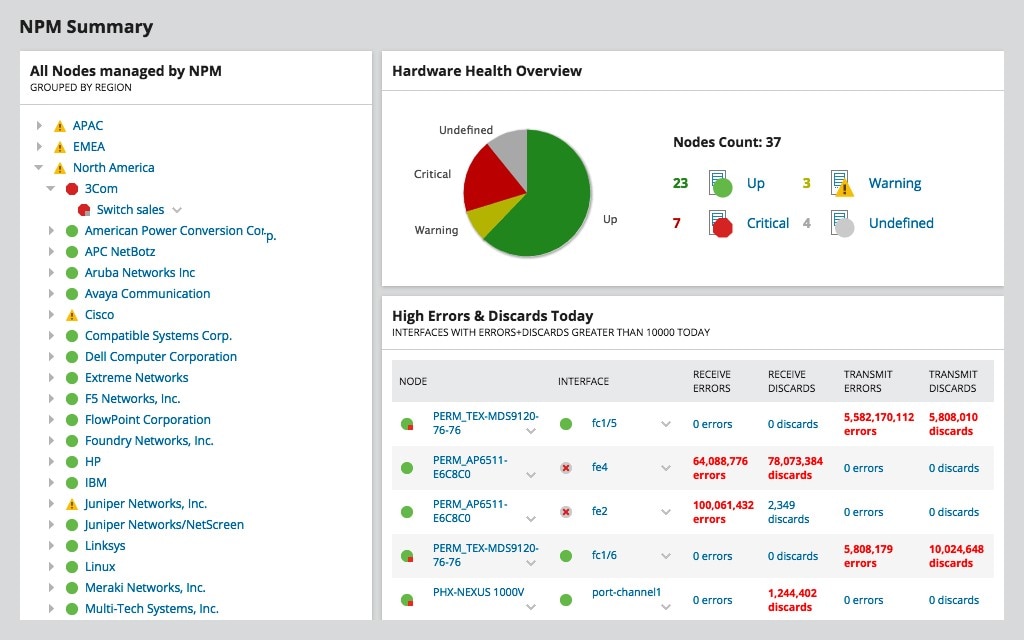
Il mio strumento preferito da utilizzare quando si indagano i problemi di rete è SolarWinds Network Performance Monitor (NPM). Questa soluzione di risoluzione dei problemi di rete fornisce tutto ciò di cui ho bisogno in un pacchetto facile da usare con un’interfaccia visivamente piacevole. Il suo ampio numero di funzioni include tutto il necessario per risolvere i problemi con la rete, compreso il rilevamento e il monitoraggio degli errori di rete.
Una delle migliori caratteristiche di SolarWinds NPM è che analizza automaticamente la rete e mostra l’intera topologia della rete con uno strumento di mappatura visiva. Queste mappe possono anche aiutarvi a individuare i problemi nella vostra rete, il che porta a una più rapida risoluzione dei problemi.
La prova gratuita fornisce la piena funzionalità dello strumento per 30 giorni. Se vuoi accedere dopo la prova, sono disponibili diversi livelli di opzioni a pagamento.
ManageEngine OpManager

Un altro strumento di scansione della rete che puoi usare è ManageEngine OpManager. Questo strumento di gestione della rete è destinato all’uso aziendale IT, compresa la gestione delle applicazioni e delle prestazioni, il monitoraggio dell’infrastruttura IT e il monitoraggio dei guasti. Include anche funzionalità per il monitoraggio dei firewall, l’assegnazione e il monitoraggio dell’uso della larghezza di banda, e strumenti di configurazione. Naturalmente, include un sistema di allarme reattivo per rilevare i problemi e alcune capacità di risoluzione dei problemi.
OpManager offre un’edizione gratuita per un uso limitato, così come edizioni standard, professionali ed aziendali che variano nel costo da $245 a $11.545.
Nagios
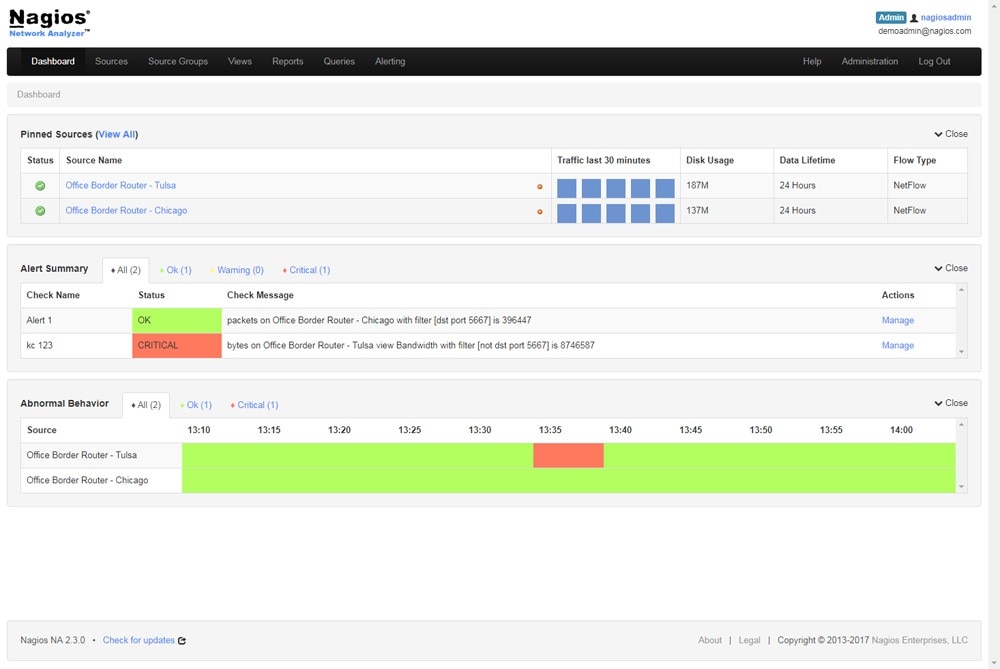
Poi, considerate Nagios. Questo strumento di monitoraggio delle prestazioni di rete di alta qualità può aiutarvi a mantenere la vostra rete senza problemi e i problemi al minimo. Nagios Network Analyzer esamina le funzioni di rete e le potenziali minacce alla sicurezza, in un’interfaccia intuitiva e facile da usare. La console centralizzata fornisce informazioni sul comportamento di base della rete, avvisi e problemi, così come i dati di utilizzo della larghezza di banda, in modo da poter allocare le risorse di rete in modo efficace e prevenire rallentamenti.
È possibile controllare una demo online, utilizzare una prova gratuita di Nagios, o acquistare una singola licenza per $1,995.
La parola finale: Best Tool to Fix Network Problems
Tutti i problemi di rete possono essere (o diventare) complessi, e può essere difficile individuare il problema esatto quando ci sono così tanti componenti diversi, connessioni e configurazioni di rete che interagiscono allo stesso tempo. In generale, il modo più semplice e migliore per rilevare e risolvere i problemi di rete è quello di utilizzare uno strumento che vi mostri cosa sta accadendo sulla vostra rete.
Per rilevare e risolvere i problemi di rete ed eseguire la scansione di potenziali problemi, raccomando SolarWinds NPM perché include così tante funzioni che aiutano a rendere il processo di risoluzione dei problemi più facile e a risolvere i problemi di rete rapidamente.
Lettura consigliata:
Guida definitiva al monitoraggio della rete: Se hai bisogno di ulteriori informazioni sul monitoraggio e la risoluzione degli errori di rete, compresa l’impostazione di soglie di allarme appropriate e le tecniche generali di monitoraggio, guarda questa guida definitiva.
Se hai bisogno di ulteriori informazioni sul monitoraggio e la risoluzione degli errori di rete, compresa l’impostazione di soglie di allarme appropriate e le tecniche generali di monitoraggio, guarda questa guida definitiva.